在我们树莓派项目开发的过程中,经常遇到以下问题:
1.自己辛辛苦苦开发出来的项目,害怕内存卡损坏,系统被破坏掉,想做一个备份。
2.自己的树莓派内存卡内存不够了,想将原来卡上的内容放在新的大容量内存卡上。
3.想将自己的项目分享给别人。
这时候就需要将自己现在内存卡上的东西备份一下,做成镜像,这样就可以随时进行下载了。
备份内存卡的方式大概有这么三种,首先整体介绍一下:
第一种,在Windows上操作,也就是电脑上,运用到的工具就是Win32DiskImager和树莓派官方的烧录程序rpi-imager(当然不用这个也可以,直接用Win32DiskImager对镜像进行烧录,不用的前提是你的新内存卡已经格式化为FAT32格式,否则一定要先格式化,不可以直接用)Win32DiskImager的下载链接附在文末。


优点就是制作镜像简单,缺点就是耗时间长一点,而且原内存多大,你备份出来的镜像就多大,所以需要跟原来一样或者比原来大的内存卡进行烧录。新手小白推荐用这个,我将重点介绍这种方法。
第二种方法:在树莓派上进行,只需要命令窗口、创建一个脚本文件即可。优点是生成的镜像文件小,不会占用电脑空间,但是操作麻烦。
第三种方法:也是在树莓派上进行,需要树莓派上的 SD Card Copier 工具。但是无法生成镜像文件,就不能分享或者在其他设备上进行备份。
在这里我只介绍第一种,后面两种这个博主介绍的很详细,可以参考一下他的文章。下面是链接。
树莓派系统的备份_树莓派备份_风里等你Lxx的博客-CSDN博客
第一种方法:
首先创建一个.img文件,也就是镜像文件,我创建在了F盘“beifen-chuanshu”文件夹下。在Win32DiskImager里面打开它。
然后将原来的内存卡放在读卡器中插到电脑上,这时候设备那个地方就会读取到你的内存卡,然后选中它。
点击下面的读取即可。

读取完成之后,拔掉原来的内存卡,再插上新的内存卡(这个新的内存卡大小一定与原来相等或者比原来要大),打开树莓派官方的镜像烧录器。
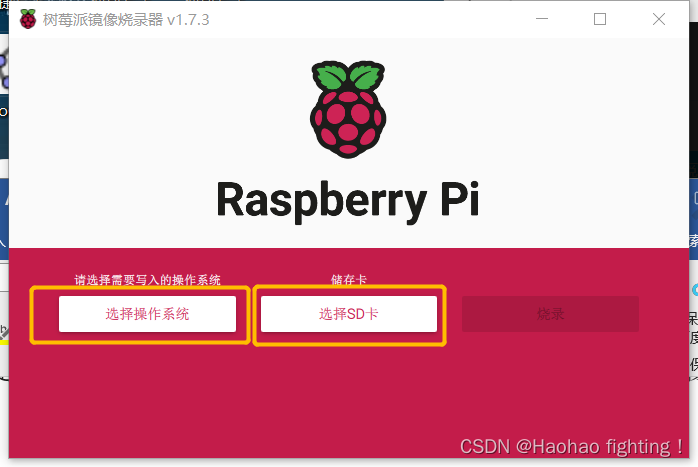
首先选择烧录系统,滑倒最下面有一个擦除,也就是将新的内存卡格式化为FAT32格式。

接着选择SD卡,选择新的SD卡即可,然后点击烧录。
烧录完成之后,再次选择需要烧录的操作系统,这次选择使用自定义镜像,选择刚刚备份好的那一个镜像“rest.img”。然后烧录即可。
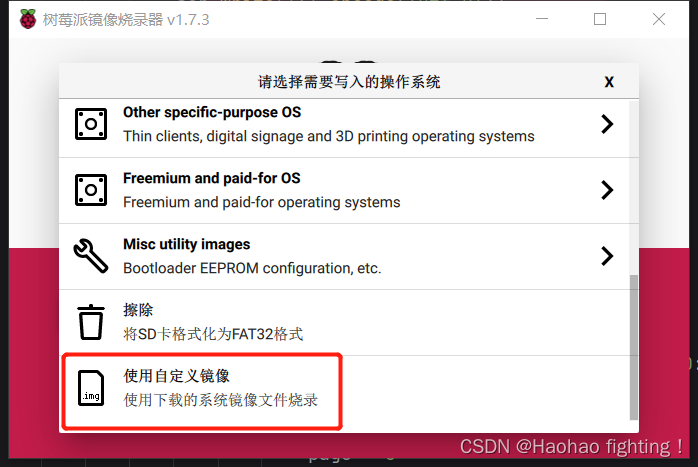
至此,烧录完成将卡拔下来插到树莓派上就可以使用了。
如果你的新内存卡意境格式化为FAT32格式,那就不用树莓派官方烧录程序这个软件了,直接用Win32DiskImager,选择好镜像、新内存卡,点击写入即可。
注意:
新内存卡一定要格式化为FAT32格式。
镜像在烧录到新卡上的时候,烧录时间较长,耐心等待即可。可能一次烧录不成功,再试一次就好了。
Win32DiskImager下载链接:
链接: https://pan.baidu.com/s/1gLIRX7MWc2I7oLLx9PhkOQ?pwd=seq5 提取码: seq5 复制这段内容后打开百度网盘手机App,操作更方便哦